Das Geheimnis eines lebendigen Blogs ist einfach: Es geht um die Kommentare! 💬
Kommentare in Blogs lassen Ihre Website nicht nur aktiv aussehen – sie erstellen echte Unterhaltungen, bauen eine Gemeinschaft auf und sorgen dafür, dass die Besucher immer wieder kommen.
Wir bei WPBeginner lieben es, wenn unsere kommentierten Abschnitte vor Aktivität strotzen. Von der Durchführung von Kommentar-Wettbewerben bis hin zum Austausch mit unseren Besuchern haben wir gelernt, was wirklich funktioniert, um die Leute zum Reden zu bringen.
Sind Sie bereit, Ihren ruhigen Blog in eine anregende Community zu verwandeln? Wir stellen Ihnen 11 bewährte Tipps vor, die tatsächlich funktionieren, um mehr Kommentare zu Ihren Beiträgen zu erhalten.
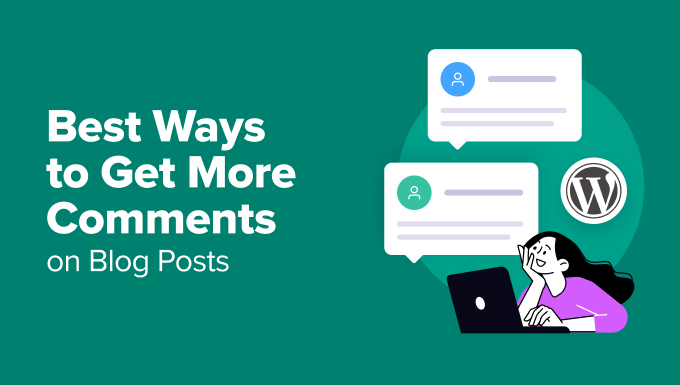
Warum ist es wichtig, Besucher zum Hinterlassen von Kommentaren zu ermutigen?
Es ist sehr wichtig, die Besucher zu ermutigen, Kommentare zu Ihren Beiträgen zu hinterlassen.
Kommentare sind mehr als nur Worte am Ende Ihrer Beiträge; sie sind der Beweis dafür, dass Ihr Inhalt bei den Besuchern ankommt.
Wenn sich Menschen die Zeit nehmen, ihre Gedanken mitzuteilen, verwandelt sich Ihr Blog von einer Einbahnstraße in eine lebendige Unterhaltung. Es ist der Beweis dafür, dass Ihre Inhalte den Nerv der Besucher treffen und das Engagement der Benutzer fördern.
✋ Und jetzt kommt der wirklich coole Teil: Kommentare erstellen Verbindungen.
Kommentare geben Ihren Besuchern eine Stimme und halten die Diskussion in Gang. Noch besser: Wenn die Besucher anfangen, miteinander zu chatten, haben sie das Gefühl, Teil von etwas Größerem zu sein, wie eine echte Gemeinschaft. Und ist es nicht genau das, worum es beim Bloggen geht?
Außerdem sind sie eine wahre Fundgrube für Feedback. Sie helfen Ihnen zu verstehen, was Ihre Besucher wirklich denken, was ihnen gefällt (oder nicht gefällt) und wie Sie Ihre Inhalte besser optimieren können.
Schließlich wirkt ein Blog mit vielen Kommentaren beliebter und vertrauenswürdiger. Es signalisiert den Suchmaschinen, dass Ihr Inhalt eine wertvolle Ressource ist – was Ihrer Suchmaschinenoptimierung einen schönen Schub geben kann! 🚀
Wie Sie mehr Kommentare zu Ihren WordPress-Blog-Beiträgen erhalten
Sie wissen, dass das Ermutigen von Kommentaren eine großartige Möglichkeit ist, Ihren Blog interessanter zu machen. In den folgenden Abschnitten zeigen wir Ihnen 11 Tipps, wie Sie mehr Kommentare in Ihrem WordPress-Blog erhalten.
Hier ist ein kurzer Überblick über alle Tipps, die wir in diesem Artikel geben werden:
- Allow Users to Subscribe to Comments
- Notify Users on Replies to Their Own Comments
- Keep Discussing Quality High with Comment Moderation
- Show Newest Comments First
- Turn on Comments for Old Posts
- Showcase Your Top Commenters
- Display Recent Comments
- Allow Users to Rate and Share Comments
- Notify Users When Their Comment is Approved
- Allow Users to Edit Comments in WordPress
- Get Better WordPress Hosting
- Bonus Tip: Running WordPress Contests
Sind Sie bereit? Lassen Sie uns herausfinden, wie Sie Besucher dazu ermutigen können, ihre Gedanken und ihr Feedback in Ihrem Blog zu hinterlassen!
1. Erlauben Sie Benutzern, Kommentare zu abonnieren
Wenn ein Benutzer einen Kommentar auf Ihrer Website hinterlässt, möchte er vielleicht zurückkehren, um zu sehen, ob es neue Antworten gibt.
Wenn sie jedoch kein Lesezeichen für Ihren Blog setzen oder sich den Namen nicht merken können, haben sie möglicherweise Schwierigkeiten, auf Ihre Website zurückzukehren.
Sie können Benutzern die Möglichkeit bieten, Kommentare zu Ihren in WordPress veröffentlichten Beiträgen zu abonnieren. Auf diese Weise werden sie sofort benachrichtigt, wenn ein neuer Beitrag veröffentlicht wird.
Auf diese Weise können Sie auch Ihre Seitenaufrufe und die Anzahl der Kommentare auf Ihrer Website erheblich steigern. Dadurch können die Diskussionen auf Ihrer Website interessanter werden.
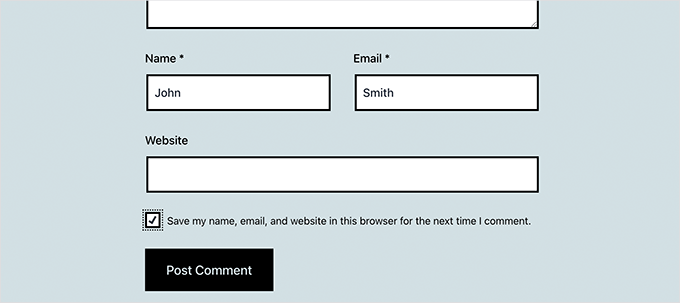
Mit dem Plugin Thrive Comments, das Teil der Thrive Themes Suite ist, können Sie Ihrer WordPress Website ganz einfach eine Funktion zum Abonnieren von Kommentaren hinzufügen.
Wir haben die Produkte von Thrive ausgiebig getestet, und Sie finden alles, was Sie wissen müssen, in unserer ausführlichen Rezension zur Thrive Themes Suite.
Nachdem Sie sich auf der Website von Thrive Themes angemeldet und das Plugin auf Ihrer Website aktiviert haben, können Sie einen Dienst für die Zustellung von E-Mails einrichten, indem Sie ein Werkzeug für E-Mail-Marketing anschließen und dessen API-Schlüssel eingeben.
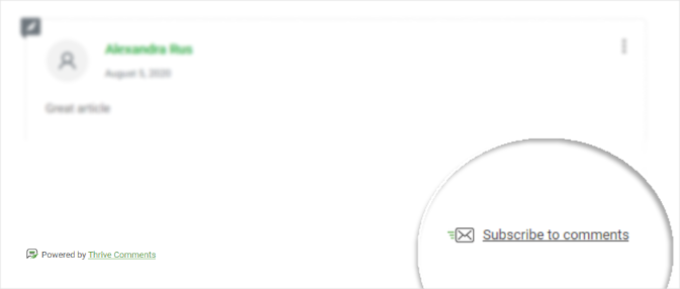
Weitere Einzelheiten finden Sie in unserer Anleitung, wie Sie Benutzern das Abonnieren von Kommentaren in WordPress ermöglichen.
2. Benutzer über Antworten auf ihre eigenen Kommentare benachrichtigen
Wenn ein Benutzer einen Kommentar auf Ihrer Website hinterlässt, kann er nicht feststellen, ob jemand geantwortet hat, es sei denn, er setzt ein Lesezeichen auf die Seite und schaut später noch einmal nach. Leider tun die meisten Leute das nicht.
Sie können die Benutzer ganz einfach aktivieren, um ihre eigenen Kommentare zu abonnieren. Auf diese Weise erhalten sie eine E-Mail-Benachrichtigung, wenn jemand auf ihren Kommentar antwortet.
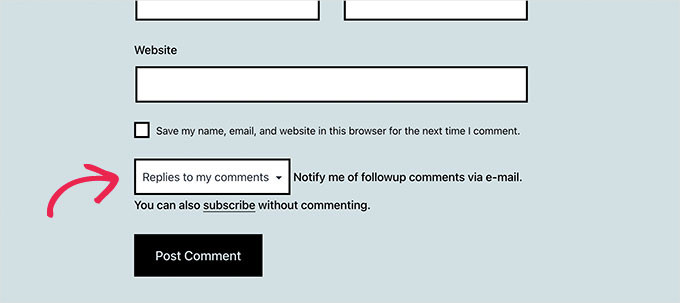
Wenn Sie es sich außerdem zur Gewohnheit machen, auf die meisten Kommentare von Benutzern auf Ihrer Website zu antworten, fördern Sie die Interaktion und halten die Unterhaltung in Gang.
Um Benutzer zu benachrichtigen, wenn jemand auf ihre Kommentare in WordPress antwortet, können Sie das Thrive Comments Plugin verwenden.
Aber zuerst müssen Sie sich auf der Website von Thrive Themes für ein Konto anmelden.
Wenn Sie das Plugin auf Ihrer WordPress Website aktivieren, können Sie die E-Mail-Benachrichtigungen sowohl für Kommentarantworten als auch für neue Kommentare individuell anpassen.
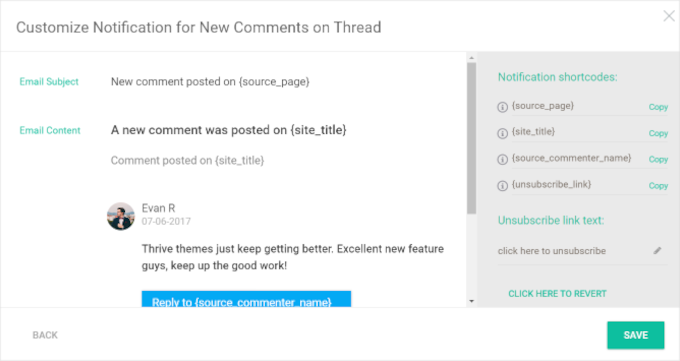
Eine ausführliche Anleitung finden Sie in unserem Tutorial, wie Sie Benutzer über Antworten auf ihre eigenen Kommentare in WordPress benachrichtigen können.
3. Halten Sie die Qualität der Diskussion mit der Freigabe von Kommentaren hoch
Der beste Weg, um die Qualität der Unterhaltungen in den Kommentaren zu gewährleisten, ist die Aktivierung der Freigabe von Kommentaren in WordPress.
Bei der Kommentarmoderation werden Kommentare geprüft und freigegeben, bevor sie in Ihrem Blog erscheinen. So können Sie sicherstellen, dass nur angemessene Kommentare für Ihre Besucher sichtbar sind.
Durch die Freigabe von Kommentaren können Sie:
- Verhindern Sie, dass Kommentare mit Spam und unangemessenen Inhalten veröffentlicht werden.
- Führen Sie ein respektvolles und konstruktives Gespräch.
- Kommentare freigeben, die einen Mehrwert für die Diskussion darstellen.
In WordPress können Sie die Freigabe von Kommentaren aktivieren, um jeden Kommentar zu überprüfen, bevor er freigeschaltet wird. Sie können dies aktivieren, indem Sie in Ihrem Verwaltungsbereich zu Einstellungen ” Diskussion gehen.

Die Freigabe von Kommentaren hilft Ihnen nicht nur dabei, Spam und unangemessene Kommentare zu blockieren, sondern ermöglicht es Ihnen auch, häufiger mit Ihren Benutzern zu interagieren.
Wenn Sie Kommentare prüfen und freigeben, können Sie sich die Zeit nehmen, zu antworten und mit Ihren Besuchern in Kontakt zu treten. Diese Interaktion kann ihnen das Gefühl geben, geschätzt zu werden, und sie dazu ermutigen, öfter zu kommentieren.
Thrive Comments ist die erste Wahl für die Einrichtung der Freigabe von Kommentaren. Um loszulegen, können Sie Thrive Comments einzeln oder als Teil der Thrive Themes Suite erwerben.
Nach der Installation finden Sie eine erweiterte Schnittstelle zur Moderation mit Optionen zum Filtern, Zuweisen und Hervorheben von Funktionen für Kommentare.
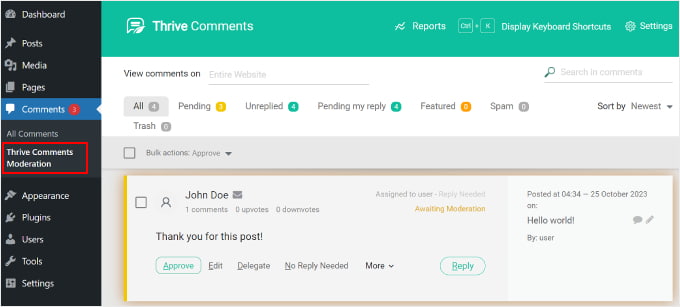
Darüber hinaus liefert Thrive Comments detaillierte Berichte über die Kommentaraktivität, um das Engagement der Benutzer zu bewerten.
Eine Schritt-für-Schritt-Anleitung finden Sie in unserem Leitfaden für Einsteiger zur Freigabe von Kommentaren in WordPress.
📢 Hinweis: Einige Website-Betreiber verwenden CAPTCHA, um Spam-Kommentare zu blockieren, was nicht benutzerfreundlich ist und normale Benutzer oft vom Kommentieren abhält. Deshalb empfehlen wir, die Kommentarmoderation auf Ihrer Website zu aktivieren und jeden einzelnen Kommentar manuell freizugeben (wenn Sie das müssen).
4. Neueste Kommentare zuerst anzeigen
Standardmäßig zeigt WordPress den neuesten Kommentar am Ende der Kommentarliste an. Wenn es also viele Kommentare zu einem Beitrag gibt, sehen die Benutzer die ältesten Kommentare ganz oben.
Wenn Sie die Reihenfolge ändern, können Ihre Besucher die neuesten Diskussionen zuerst sehen, was relevanter und ansprechender sein kann. Außerdem wird es dadurch für wiederkehrende Besucher einfacher, sich über neue Kommentare zu informieren, ohne durch ältere Kommentare scrollen zu müssen.
Um die Reihenfolge der Kommentare vom neuesten zum ältesten zu ändern, gehen Sie einfach auf Einstellungen ” Diskussion und scrollen Sie zum Abschnitt “Andere Einstellungen für Kommentare”. Hier wählen Sie aus dem Dropdown-Menü die Option “Neuer”.
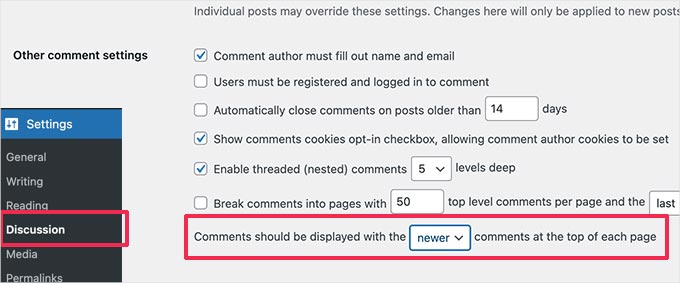
Weitere Details finden Sie in unserem Tutorial, in dem wir erklären, wie Sie die neuesten Kommentare ganz oben anzeigen.
5. Kommentare für alte Beiträge einschalten
Die meisten Blogger schalten Kommentare zu älteren Beiträgen ab, um Spam zu vermeiden. Es kann jedoch Benutzer geben, die diese Beiträge kommentieren möchten.
Da Sie bereits die Kommentarmoderation verwenden, können Sie Kommentare zu alten Beiträgen getrost einschalten.
Gehen Sie einfach auf Einstellungen ” Diskussion und scrollen Sie nach unten zum Abschnitt “Andere Einstellungen für Kommentare”. Deaktivieren Sie die Box neben “Kommentare zu Artikeln, die älter als X Tage sind, automatisch schließen”.
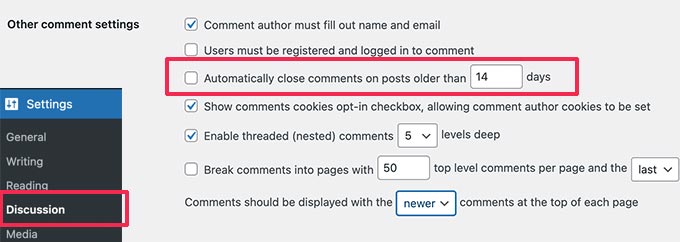
Vergessen Sie nicht, auf den Button “Änderungen speichern” zu klicken, um Ihre Einstellungen zu speichern.
6. Präsentieren Sie Ihre Top-Kommentatoren
📝 Haftungsausschluss: Die Beispiele in den Tipps 6 und 7 wurden mit einem klassischen Theme getestet. Wenn Sie ein Block-Theme verwenden, können die Schritte abweichen.
Die Hervorhebung Ihrer Top-Kommentatoren ist eine gute Möglichkeit, Ihre treuesten Benutzer zu ermutigen und zu würdigen.
Dies zeigt den Benutzern, dass sie Teil Ihrer Blog-Community sind und dass Sie ihre Bemühungen zu schätzen wissen, ihre Kommentare mit Leben zu füllen.
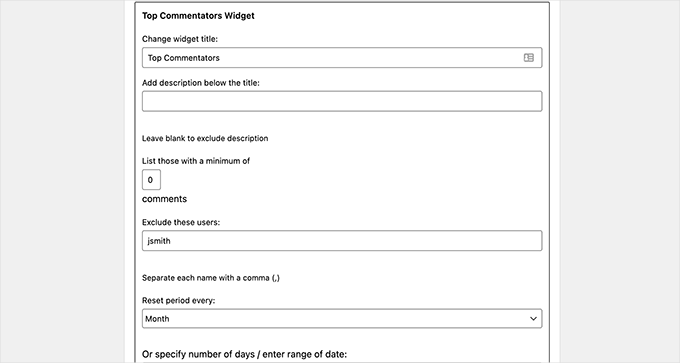
Bei WPBeginner zum Beispiel stellen wir unsere besten Kommentatoren im Rahmen unseres Top-Kommentator-Wettbewerbs vor. Dies ermutigt die Leute zu aktiveren Beiträgen und weckt ein unterhaltsames Gefühl von Wettbewerb und Engagement unter unseren Besuchern.
Um die Top-Kommentatoren zu präsentieren, können Sie das Plugin “Top Commentators Widget” installieren und aktivieren. Nach der Aktivierung navigieren Sie zu Design ” Widgets und fügen das “Top-Kommentatoren”-Widget zu einer Seitenleiste hinzu.
Ausführlichere Anweisungen finden Sie in unserer Anleitung, wie Sie Ihre Top-Kommentatoren in der Seitenleiste von WordPress anzeigen können.
💡 Expertentipp: Um das Kommentar-Engagement zu steigern, sollten Sie überlegen, ob Sie Ihre Top-Kommentatoren mit Abzeichen für das Erreichen bestimmter Meilensteine belohnen. Thrive Comments kann Ihnen dabei helfen, diese Gamification einzurichten.
Sie können unbegrenzt viele Abzeichen erstellen und eine Like/Dislike-Funktion hinzufügen. Weitere Details finden Sie in unserem Tutorial zum Hinzufügen eines Rankingsystems für WordPress Kommentare.
7. Neueste Kommentare anzeigen
Wenn Benutzer zum ersten Mal auf Ihrer Website landen, haben sie keine Ahnung, was in Ihrem Abschnitt für Kommentare passiert.
Zum Beispiel kann ein neuer Beitrag Gegenstand einer hitzigen Debatte sein, und die Benutzer möchten sich dazu äußern. Sie können den Benutzern helfen, sich über die neuesten Diskussionen auf dem Laufenden zu halten, indem Sie die letzten Kommentare auf Ihrer Website anzeigen.
Gehen Sie dazu auf Design ” Widgets und fügen Sie das Widget Neueste Kommentare in eine Seitenleiste ein.
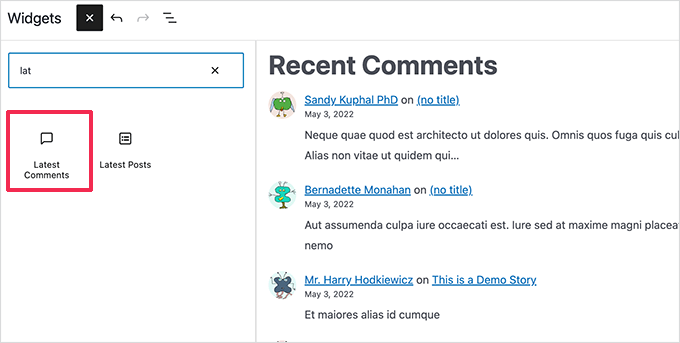
8. Benutzer können Kommentare bewerten
Das Standard-Kommentarsystem von WordPress ist einfach und simpel. Es verfügt nicht über die sozialen, Gamification- und Benutzer-Engagement-Elemente einer modernen Diskussionsplattform.
Sie können diese Funktionen jedoch ganz einfach mit Hilfe von Plugins zu WordPress hinzufügen.
Zum Beispiel könnten Sie Benutzern erlauben, Kommentare mit einer Upvote/Downvote Funktion zu bewerten.
Thrive Comments ist das beste Plugin, um Benutzern die Möglichkeit zu geben, Kommentare zu bewerten. Alles, was Sie tun müssen, ist die Option “Hoch und runter” im Abschnitt “Bewertung und Abzeichen” zu aktivieren.
Damit können Benutzer Kommentare in WordPress mögen oder nicht mögen.
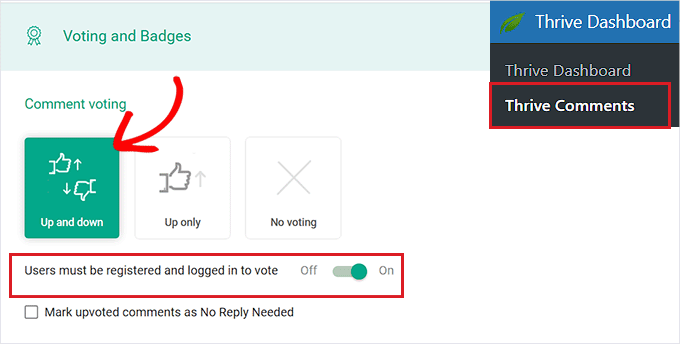
Wenn Sie nur den Like Button zu Ihren Kommentaren hinzufügen möchten, können Sie auch das tun! Klicken Sie einfach auf die Option “Nur oben”.
Weitere Details finden Sie in unserer Anleitung, wie Sie Benutzern erlauben, Kommentare in WordPress zu mögen oder abzulehnen.
9. Benutzer benachrichtigen, wenn ihr Kommentar freigegeben ist
Wenn Sie die Freigabe von Kommentaren aktivieren, zeigt WordPress den Benutzern an, dass ihr Kommentar auf die Freigabe wartet, nachdem sie ihn in Ihrem Blog abgeschickt haben. Sie werden jedoch nicht wissen, ob ihr Kommentar freigegeben oder gelöscht wird.
Die Benachrichtigung von Benutzern, wenn ihr Kommentar freigegeben wurde, kann die Aufrufe und die Beteiligung der Benutzer erhöhen.
Zu diesem Zweck können Sie das Plugin Comment Approved Notifier Extended installieren und aktivieren. Einmal aktiviert, sendet das Plugin jedes Mal, wenn Sie einen Kommentar freigeben, automatisch eine E-Mail-Benachrichtigung.

In unserer Schritt-für-Schritt-Anleitung erfahren Sie, wie Sie Benutzer benachrichtigen, wenn Sie ihre Kommentare freigeben.
10. Benutzern das Bearbeiten von Kommentaren in WordPress erlauben
Standardmäßig können Benutzer ihre Kommentare nicht bearbeiten, nachdem sie sie abgeschickt haben. Dies kann frustrierend sein, da sie vielleicht einen Tipp- oder Grammatikfehler korrigieren möchten.
Installieren und aktivieren Sie einfach das Plugin Simple Comment Editing. Damit können Benutzer ihre eigenen Kommentare einfach bearbeiten und Sie können eine zeitliche Begrenzung für die Berechtigung zur Bearbeitung festlegen.
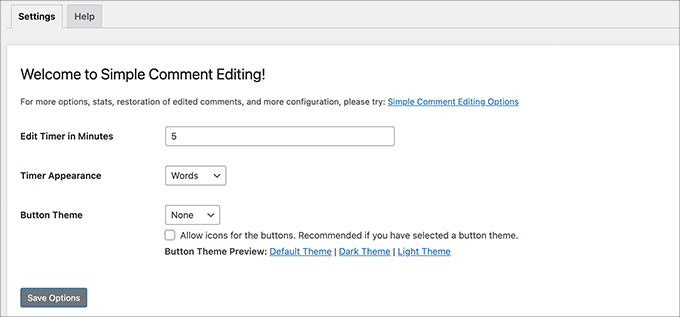
Weitere Informationen finden Sie in unserem Artikel darüber, wie Sie Benutzern die Möglichkeit geben, Kommentare in WordPress zu bearbeiten.
11. Besseres WordPress-Hosting
Kommentare verbrauchen Ressourcen auf Ihrem Webhosting Server, was sich auf die Geschwindigkeit und Leistung von WordPress auswirken kann.
Wenn ein Benutzer einen Kommentar auf Ihrer WordPress Website abgibt, führt Ihr Server ein PHP-Skript aus. Wenn mehrere Benutzer gleichzeitig Kommentare abgeben, kann dies Ihre Website verlangsamen oder sogar zum Absturz bringen.
Um mehr Kommentare auf Ihrer Website zu erhalten, müssen Sie zunächst sicherstellen, dass Ihre Website mit diesem Engagement umgehen kann.
Der einfachste Weg, dies zu beheben, ist die Verwendung eines WordPress Caching Plugins. Dies sollte für die meisten Websites bei einem gemeinsamen WordPress Hosting-Anbieter funktionieren.
Für stärker frequentierte Websites reicht dies jedoch möglicherweise nicht aus.
Wenn Sie eine größere Website haben, sollten Sie einen Managed WordPress Hosting-Anbieter wie SiteGround oder Hostinger ausprobieren, um die Geschwindigkeit zu erhöhen.
Bonus-Tipp: WordPress-Wettbewerbe durchführen
Die Durchführung von Wettbewerben auf Ihrer WordPress Website kann eine fantastische Möglichkeit sein, das Engagement zu steigern.
Ein leistungsstarkes Werkzeug hierfür ist RafflePress, ein benutzerfreundliches Plugin zum Erstellen und Verwalten von Werbegeschenken und Wettbewerben.
Bei WPBeginner hatten wir viel Erfolg mit RafflePress, um unsere Werbegeschenke zu veranstalten. Brauchen Sie einen tieferen Einblick in die Plattform? Sehen Sie sich unsere vollständige RafflePress Rezension an.
Mit diesem Plugin können Sie verschiedene Möglichkeiten zur Teilnahme an Ihren Wettbewerben einrichten, einschließlich des Kommentierens verschiedener Artikel auf Ihrer Website.
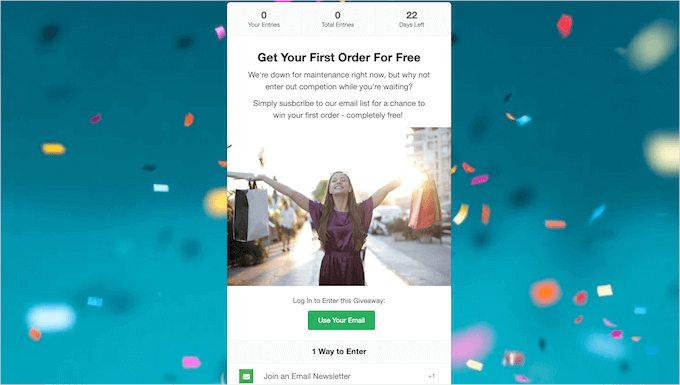
Auf diese Weise schaffen Sie für Ihre Besucher einen Anreiz, mehr Kommentare zu hinterlassen. Das hilft nicht nur bei der Teilnahme an Wettbewerben, sondern steigert auch das allgemeine Engagement auf Ihrer Website. Eine Win-Win-Situation!
Die gute Nachricht ist, dass RafflePress Ihnen erlaubt, mehrere Eingabemethoden hinzuzufügen, so dass Sie dies mit anderen Aktionen wie dem Abonnieren Ihres Newsletters, dem Teilen eines Beitrags in den sozialen Medien und mehr kombinieren können.
Für weitere Details folgen Sie bitte unserem Tutorial über die Durchführung eines Giveaways / Wettbewerbs in WordPress mit RafflePress.
Wir hoffen, dass dieser Artikel Ihnen geholfen hat, neue Wege zu finden, um mehr Kommentare zu Ihren WordPress-Blogbeiträgen zu erhalten. Als Nächstes möchten Sie vielleicht auch unsere Anleitung zur Gestaltung des WordPress-Kommentar-Layouts und unsere Expertenauswahl der besten Plugins zur Verbesserung von WordPress-Kommentaren lesen.
Wenn Ihnen dieser Artikel gefallen hat, dann abonnieren Sie bitte unseren YouTube-Kanal für WordPress-Videotutorials. Sie können uns auch auf Twitter und Facebook finden.





Jiří Vaněk
using the WP discuz plugin helped me get more comments for one simple reason that you also write about. Reply notification. Once a user posts a comment and I respond to it, they get a notification and that usually prompts them to come back. Quite often he just writes thank you or something similar, but it increases the number of comments under the article, and if there is at least a little liveliness, many other users will join.
David Mitchell
These are some excellent tips for getting more comments on your WordPress blog posts! Here are a few more suggestions to further encourage engagement and discussion:
Ask engaging questions: At the end of your blog posts, pose thought-provoking questions that encourage readers to share their insights or experiences. This can spark conversation in the comments section.
Respond to comments promptly: Be active in responding to comments on your blog posts. Engage with your readers, answer their questions, and thank them for their input. This shows that you value their contributions and encourages them to comment more in the future.
Use a comment plugin: Consider using a comment plugin that enhances the commenting experience for your readers. Plugins like Disqus or wpDiscuz offer features like threaded comments, social media login integration, and notifications, making it easier for readers to engage with your content.
Implement gamification: Add a gamification element to your comments by using plugins that allow users to earn points or badges for their contributions. This can incentivize readers to comment more frequently and increase overall engagement.
Encourage sharing on social media: Include social sharing buttons at the end of your blog posts, allowing readers to easily share the post on their preferred social platforms. This can help expand the reach of your blog post and bring in more readers and potential commenters.
Remember, creating a welcoming and engaging environment is key to fostering more comments. By implementing these strategies and actively participating in discussions, you can encourage your readers to get involved and share their thoughts on your blog posts.
WPBeginner Support
Thank you for adding these recommendations
Admin
Salem
Does the comment improve my SEO ?
WPBeginner Support
Comments are not for SEO, they are for community interaction
Admin
malika
Thank you for sharing information!
WPBeginner Support
You’re welcome
Admin
Ali Hassan
Nice post keep sharing such a wonderful post
WPBeginner Support
Thank you
Admin
Lori
Correct me if I’m wrong, won’t adding all these plugins slow down your website?
WPBeginner Support
Not all plugins will have a noticeable change to your site’s speed, you would want to take a look at our article: https://www.wpbeginner.com/opinion/how-many-wordpress-plugins-should-you-install-on-your-site/
Admin
Lori
Thank you.
Bill Gates
yep!
sameer
Hi Thanks for such a great content you together. I additionally have experienced an awesome method for learning and they have made the whole procedure incredibly straightforward and educational.
Jolie
I read this blog almost daily since I signed up and I constantly find new plugins/tools/ideas to add to my site. thank you so much!
Johnpaul Onwueme
Every aspect of this article is very helpful. You took your time to arrange it and it is also simple to understand. thank you so much
Munna Hossain
Nice article. Comments are really important for any blog. After publishing a good content you must want to get a good feedback. Comment is an excellent indicator of your performance. Thanks for your helpful article.
Sal Rosso
Very helpful and useful article for every blogger, Thanks for sharing such type interesting article.
Faylinn
I have a WordPress account and I’m kind of struggling with it because nobody ever comments. I allow my users to subscribe to comments, but it seems like I need to be doing a lot more. What can I do to actually get people to comment on my blog and participate in the conversation? There are literally no comments for me to even showcase.
WPBeginner Support
Keep writing useful content and engage with audiences on social platforms. Consistency and patience are the key to success.
Admin
waqas arif
an informatic article for beginners.hope these tricks works on my blog.thanks to share.
Mahesh
With these plugins, I am sure I will get more comments on my site. I have enabled the de:comments plugin now and also installed Comments Approved. Thanks for sharing. you guys have made my task easier.
Grant Winney
Great point about responding to comments. You can’t respond to everyone, especially on a busy blog, but why some authors allow comments but never respond to any of them (as I’ve seen on some blogs) is beyond me. The whole fun of blogging is knowing read what you wrote and learned something from it, or otherwise felt it worthy enough to engage in a discussion.
Penelope Silvers
I agree with Grant. I’ve left comments on sites that have no replies on them. It’s like crickets and I have no desire to return. The fun of leaving a comment is interacting with the host. Like a party!
Asim Awan
Nice and informative post to boost comments. What’s your opinion about using Disqus commenting system instead of WordPress Comments?
WPBeginner Support
Take a look at switching away from Disqus review – Increased comments by 304%
Admin
Julius
I don’t like Disqus at all. I don’t like to leave a comment on the site that uses Disqus as well!
Aazar
nice post but not much as your blog reputation…!
Naveen
Hey what do you mean by reputation here?
This site is mostly beginners only and this article focused to beginners who are looking for comments usage. I can say this is the best article about the comments.
Andrew Hansen
Good advice, I already do most of it on my small, personal faith, politics and culture blog (The Uncovered Lamp) but may use some of the advice. I use the askimet plugin for spam along with Wordfence premium’s anti-spam scanning.
To get more readers and then commenters I try to take part in comment threads on facebook to topics relevant to what i talk blog about and if relevant link to my post on the subject. I may have to check out the plugin for notifying people when their comment has been approved
Editorial Staff
Thanks for commenting Andrew. Yes linking to your site in other discussions (when relevant) is great for growing your audience.
Admin
Mladen
I have learned a lot from your articles, and I am thankful for that. But you comments unsubscribe system isn’t working and you better check it out.
Dennis Verdonschot
What about Facebook comments?
Lot’s of people stay constantly logged in Facebook.
My small blog got it’s first few replies soon after I added them.
Editorial Staff
I added Facebook comments on my site and the engagement wasn’t as high as I thought it would be. Plus you can not retain them 100% also it’s hard to moderate.
-Syed
Admin
Mary Jo Campbell
This was very helpful! Thank you. I plan to add widgets for Recent comments and Comments approved. Love this site! You guys make WordPress so easy to use and customize!
Editorial Staff
Thank you Mary
Admin
Carrie HeartCore
Hmmmm interesting article. I might have to try some of these tricks on a few test projects that I am running.